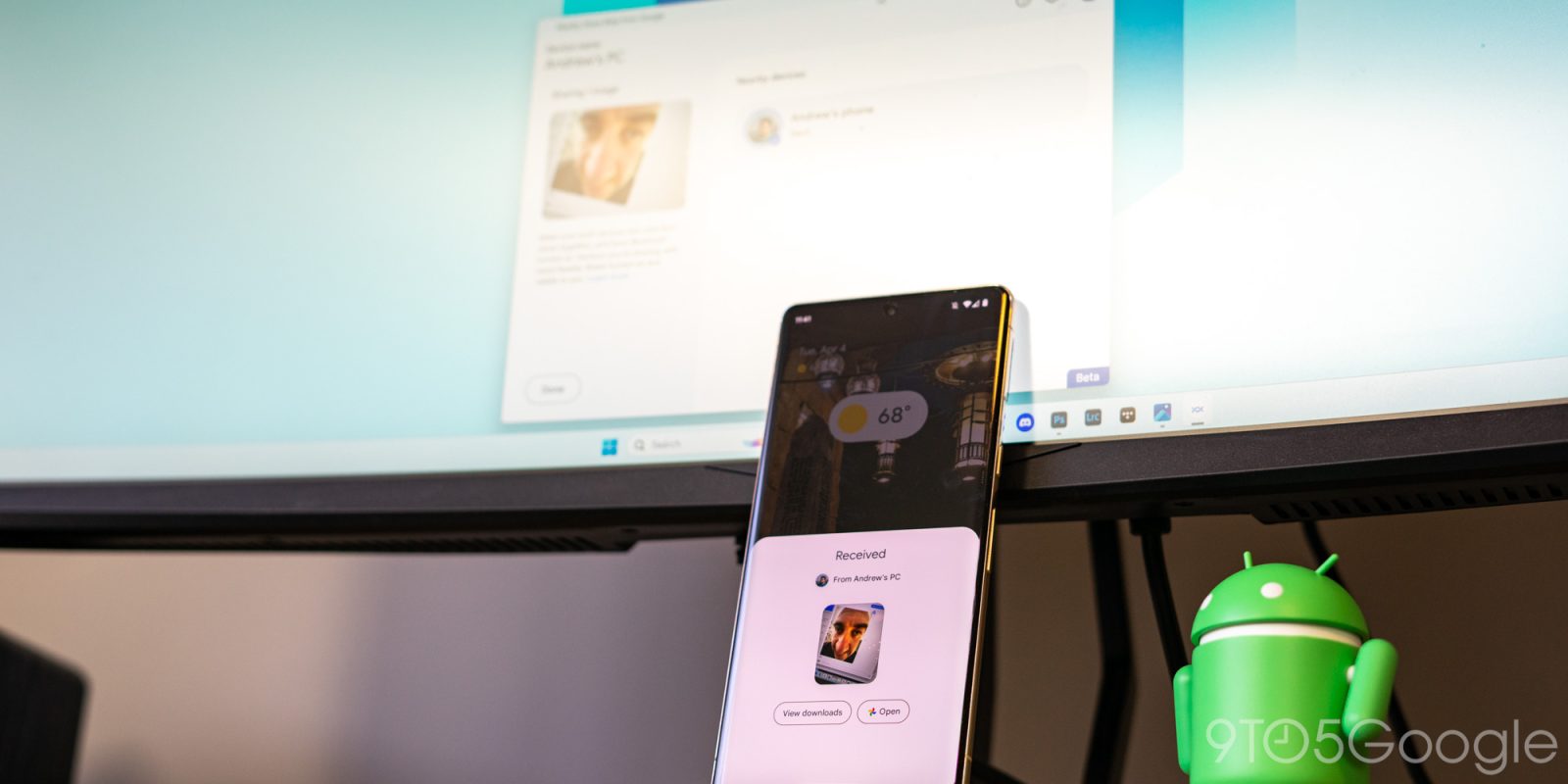
Объявленная на CES 2022, функция Nearby Share для Windows наконец-то появилась на ПК. В бета-версии утилита для Android проста, эффективна и легко устанавливается. Вот как добавить и использовать Nearby Share на вашем ПК с Windows.
Если вы знакомы с Nearby Share на Android, то использование нового инструмента Google для Windows не составит труда. В большинстве случаев Nearby Share используется на Android, когда вы хотите чем-то поделиться — будь то ссылка, изображение или большой файл — и обычно является лучшим вариантом для этого. При использовании этой функции вам будет представлен список потенциальных получателей, если у них тоже включена функция Nearby Share.
Связанное: Nearby Share от Android для Windows просто работает
На Windows программа Nearby Share, по сути, делает то же самое. Пользователи могут выбирать, кто может отправлять элементы на их ПК, так же, как и кому они хотят отправлять файлы.
Как установить Nearby Share для Windows
- На своем ПК перейдите по адресу android.com/better-together/nearby-share-app.
- Нажмите Начать.
- После загрузки файла .exe откройте его.
- После завершения установки войдите в свою учетную запись Google.
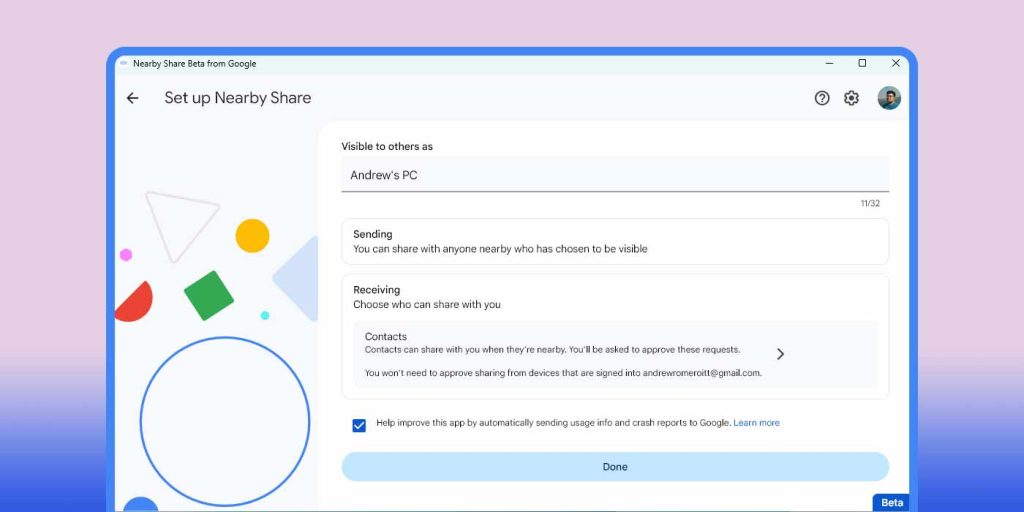
Как настроить и использовать Nearby Share
- На странице настройки выберите узнаваемое имя для своего компьютера.
- В разделе Прием выберите, кто может делиться с вами.
- Примечание: Вы можете выбрать получение от всех, известных контактов, только ваших устройств или ни от кого.
- Нажмите Готово.
Это завершает процесс настройки, что означает, что с этого момента ваше устройство будет видно другим устройствам, которые вы указали. Убедитесь, что ваши Контакты Google обновлены, чтобы вы могли получать данные от людей из этого списка. В противном случае, если вы используете настольный компьютер, вы можете просто ограничить прием только своими собственными устройствами.
В то время как на Android вы должны делиться файлами через меню «Поделиться» и нажимать «Nearby», версия для Windows позволяет просто перетаскивать файлы в любое место окна, или вы можете нажать Выбрать файлы или Выбрать папки для быстрого выбора. Вы также можете щелкнуть правой кнопкой мыши по файлам практически в любом месте вашего компьютера и выбрать Отправить с помощью Nearby Share.
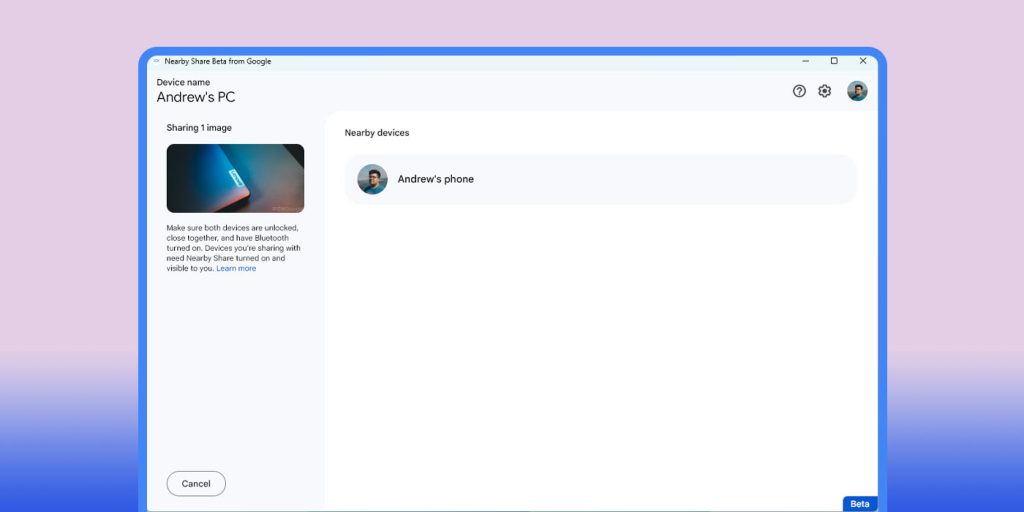
Выбранные файлы будут отображаться в боковой панели. Справа в списке появятся доступные получатели. Просто нажмите на получателя, чтобы отправить файл. Затем файл и выбор исчезнут, хотя вам придется завершить процесс на принимающем устройстве.
Если вы отправляете файл себе, он будет автоматически загружен. Если вы отправляете контактам или любому другому пользователю, им придется сначала принять.
В целом, программа Google для Windows элегантно проста. Любой файл, отправленный с помощью Nearby Share для Windows, отправляется быстро и бесперебойно.